Πώς να συνδεθείτε στο Gmail, να συμβουλευτείτε το κουτί σας και να διαβάσετε τα email σας?, Επίλυση του Google Cloud Microsoft Cloud στο Λογαριασμό – Υποστήριξη της Microsoft
Επίλυση των προβλημάτων σύνδεσης της Microsoft Connecting Google
Εάν προτιμάτε να συμβουλευτείτε τα μηνύματά σας σε λογισμικό στον υπολογιστή σας, πρέπει πρώτα να διαμορφώσετε τον λογαριασμό σας. Σε αυτή την περίπτωση, το πρώτο ερώτημα που σας ρωτάτε έχει ως εξής:
Πώς να συνδεθείτε στο Gmail και να διαβάσετε τα email σας ?
Πώς να αποκτήσετε πρόσβαση στον λογαριασμό μου στο Gmail, να συνδεθείτε με τα μηνύματά μου και να συμβουλευτείτε τα μηνύματα ηλεκτρονικού ταχυδρομείου ?
Απάντηση
- Χρησιμοποιήστε την εφαρμογή Gmail στο τηλέφωνό σας (ή tablet)
- Συμβουλευτείτε τα μηνύματα Gmail στο διαδίκτυο (σε ένα πρόγραμμα περιήγησης)
- Διαβάστε τα μηνύματα ηλεκτρονικού ταχυδρομείου σας στο λογισμικό ανταλλαγής μηνυμάτων
Προφανώς πρέπει πρώτα να έχετε δημιουργήσει έναν δωρεάν λογαριασμό Gmail.
Σύνδεση στον λογαριασμό Gmail κατά αίτηση σε τηλέφωνο ή tablet
Σε κινητό ή tablet που εκτελείται στο Android, η εφαρμογή Gmail είναι ήδη εγκατεστημένη. Στο iPhone ή στο iPad, μπορείτε να εγκαταστήσετε την εφαρμογή Gmail από το App Store και στη συνέχεια να διαμορφώσετε τον λογαριασμό σας.
- Ανοίξτε την εφαρμογή Gmail
- Βεβαιωθείτε ότι έχετε συμβουλευτεί το σωστό λογαριασμό Google, εάν έχετε ορίσει πολλά στο τηλέφωνό σας . Εάν είναι απαραίτητο, μεταβείτε στον λογαριασμό σας κάνοντας κλικ στο εικονίδιο του προφίλ στο επάνω δεξιά της οθόνης
- Ανοίξτε την εφαρμογή Gmail
- Στο επάνω δεξιά, πατήστε τη φωτογραφία του προφίλ σας
- Πατήστε το κουμπί Προσθήκη άλλου λογαριασμού
- Επιλέξτε τον τύπο λογαριασμού για προσθήκη (Gmail ή Google Account)
- Ακολουθήστε τις οδηγίες που εμφανίζονται για να προσθέσετε τον λογαριασμό σας
Και στις δύο περιπτώσεις, τότε θα φτάσετε στο κουτί υποδοχής Gmail .
Σημείωση: Στο iOS (iPhone και iPad), μπορείτε να δείτε την επιλογή “Try Gmailify”. Εάν συμβαίνει αυτό, ενεργοποιήστε το Gmailify για να επωφεληθείτε από τα χαρακτηριστικά του Gmail, όπως η προστασία από το spam και η χρήση κατηγοριών, ακόμη και αν η διεύθυνση ηλεκτρονικού ταχυδρομείου σας δεν είναι Gmail .
Εάν έχετε μια διεύθυνση email στο iCloud (Apple), μπορείτε να συνεχίσετε να το χρησιμοποιείτε ακόμη και σε ένα τηλέφωνο Android. Εάν χρησιμοποιείτε λογαριασμό iCloud, @mac.com ή @me.com, ίσως χρειαστεί να εισαγάγετε συγκεκριμένες παραμέτρους ή έναν κωδικό πρόσβασης εφαρμογής.
Πρόσβαση μηνυμάτων Gmail σε ένα πρόγραμμα περιήγησης ιστού (Πύλη Gmail.Com de google)
Αυτή η λύση είναι πολύ απλή και λειτουργεί επίσης στον υπολογιστή (Windows, Mac, Linux) όπως στο smartphone ή το tablet (χωρίς να χρειάζεται να εγκαταστήσετε μια εφαρμογή). Το μειονέκτημα είναι ότι ίσως χρειαστεί να συνδεθείτε τακτικά (υποδεικνύοντας το email και τον κωδικό πρόσβασής σας).
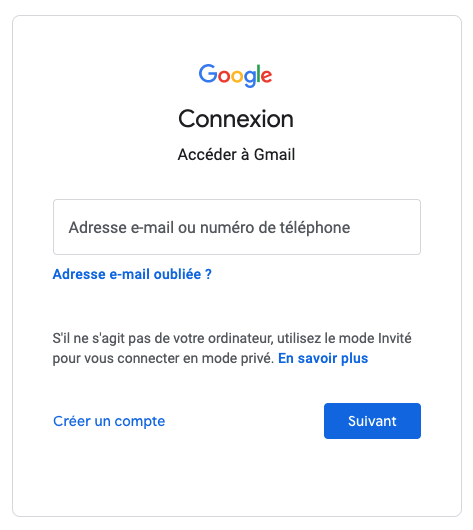
- Ανοίξτε τη σελίδα www.γμελός.com
- Εάν σας ζητηθεί, πληκτρολογήστε τη διεύθυνση email του λογαριασμού σας Gmail, ο οποίος τελειώνει με το @GMail.com και μετά κάντε κλικ στο επόμενο
- Πληκτρολογήστε τον κωδικό πρόσβασης Gmail και, στη συνέχεια, κάντε κλικ στο κουμπί Επόμενο
- Φτάνετε στο πλαίσιο υποδοχής Gmail
- Εάν έχετε ήδη συνδεθεί με το Gmail στο πρόγραμμα περιήγησής σας, δεν χρειάζεται να προσδιορίσετε τον εαυτό σας υποδεικνύοντας τη διεύθυνση email και τον κωδικό πρόσβασής σας . Σε αυτή την περίπτωση, ελέγξτε ότι είναι ο σωστός λογαριασμός και αν όχι, πρέπει πρώτα να αποσυνδεθείτε από το Gmail.
- Η ακριβής διεύθυνση των μηνυμάτων της Google είναι https: // mail.Google.com/mail/u/0/#inbox αλλά μπορείτε να το έχετε πρόσβαση απλά πληκτρολογώντας το gmail.com ή gmail.FR (με ή χωρίς www είναι το ίδιο), ή email.Google.com .
Συμβουλευτείτε το πλαίσιο Gmail στο λογισμικό υπολογιστή στον υπολογιστή (Outlook, Thunderbird, Apple Mail. Ουσία
Εάν προτιμάτε να συμβουλευτείτε τα μηνύματά σας σε λογισμικό στον υπολογιστή σας, πρέπει πρώτα να διαμορφώσετε τον λογαριασμό σας. Σε αυτή την περίπτωση, το πρώτο ερώτημα που σας ρωτάτε έχει ως εξής:
- χρήση ΚΡΟΤΟΣ Εάν συμβουλευτείτε τα email σας μόνο στον υπολογιστή σας (μία συσκευή, χωρίς τηλέφωνο ή tablet). Σε αυτή την περίπτωση, τα μηνύματα ηλεκτρονικού ταχυδρομείου μεταφέρονται στον υπολογιστή σας (το οποίο μπορεί να καταλαμβάνει πολύ χώρο στο δίσκο)
- χρήση Imap Εάν επιθυμείτε να συμβουλευτείτε το Gmail σε διάφορες συσκευές (υπολογιστές, τηλέφωνα, δισκία). Τα μηνύματα ηλεκτρονικού ταχυδρομείου συγχρονίζονται σε πραγματικό χρόνο, ενώ παραμένουν διαθέσιμα στον διακομιστή.
Διαμορφώστε έναν πελάτη email email για το Gmail σε μορφή POP
- Στο πρόγραμμα περιήγησής σας στον υπολογιστή σας, ανοίξτε τη σελίδα www.γμελός.com
- Επάνω δεξιά, κάντε κλικ στο “Ρυθμίσεις”, στη συνέχεια “Εμφάνιση όλων των ρυθμίσεων”
- Κάντε κλικ στην καρτέλα “Μεταφορά και POP / IMAP”
- Στην ενότητα “Pop Download”, επιλέξτε “Ενεργοποιήστε το πρωτόκολλο POP για όλα τα μηνύματα” ή “Ενεργοποιήστε το πρωτόκολλο POP για μηνύματα που λαμβάνονται από τώρα”
- Στο κάτω μέρος της σελίδας, κάντε κλικ στην επιλογή “Αποθήκευση αλλαγών”
Βήμα 2: Ρυθμίστε το λογισμικό σας που ονομάζεται “πελάτης μηνυμάτων”
- Εισερχόμενος διακομιστής αλληλογραφίας (POP): POP.γμελός.com
- Απαιτείται SSL: Ναι
- Θύρα: 995
- Εξερχόμενος διακομιστής αλληλογραφίας (SMTP): SMTP.γμελός.com
- Απαιτείται SSL: Ναι
- Απαιτείται TLS: Ναι (αν υπάρχει)
- Απαιτείται έλεγχος ταυτότητας: Ναι
- Θύρα για TLS /StartTLS: 587
- Χρόνος λήξης του διακομιστή: 5 λεπτά
- Πλήρες όνομα ή όνομα για εμφάνιση: το όνομά σας
- Όνομα λογαριασμού, Όνομα χρήστη ή διεύθυνση email: Η διεύθυνση email σας που τελειώνει με το @GMail.com
- Κωδικός πρόσβασης: Ο κωδικός πρόσβασης Gmail σας
Διαμορφώστε έναν πελάτη email email για το Gmail σε μορφή IMAP
- Στο πρόγραμμα περιήγησής σας στον υπολογιστή σας, ανοίξτε τη σελίδα www.γμελός.com
- Επάνω δεξιά, κάντε κλικ στο “Ρυθμίσεις”, στη συνέχεια “Εμφάνιση όλων των ρυθμίσεων”
- Κάντε κλικ στην καρτέλα “Μεταφορά και POP / IMAP”
- Στην ενότητα “IMAP Access”, επιλέξτε “Ενεργοποιήστε το πρωτόκολλο IMAP”
- Στο κάτω μέρος της σελίδας, κάντε κλικ στην επιλογή “Αποθήκευση αλλαγών”
Βήμα 2: Ρυθμίστε το λογισμικό σας που ονομάζεται “πελάτης μηνυμάτων”
- Εισερχόμενος διακομιστής αλληλογραφίας (IMAP): IMAP.γμελός.com
- Απαιτείται SSL: Ναι
- Θύρα: 993
- Εξερχόμενος διακομιστής αλληλογραφίας (SMTP): SMTP.γμελός.com
- Απαιτείται SSL: Ναι
- Απαιτείται TLS: Ναι (αν υπάρχει)
- Απαιτείται έλεγχος ταυτότητας: Ναι
- Θύρα για SSL: 465
- Θύρα για TLS /StartTLS: 587
- Πλήρες όνομα ή όνομα για εμφάνιση: το όνομά σας
- Όνομα λογαριασμού, Όνομα χρήστη ή διεύθυνση email: Η διεύθυνση email σας που τελειώνει με το @GMail.com
- Κωδικός πρόσβασης: Ο κωδικός πρόσβασης Gmail σας
Εάν είναι απαραίτητο, ανατρέξτε στη βοήθεια της Google για λεπτομέρειες διαμόρφωσης Gmail με το πρωτόκολλο IMAP .
Συνοψίζουμε.
Πώς να αποκτήσετε πρόσβαση στο πλαίσιο υποδοχής Gmail στο Gmail ?
Σε κινητό ή tablet, ανοίξτε την εφαρμογή Gmail (δείτε λεπτομέρειες εδώ). Διαφορετικά, απλά ανοίξτε ένα πρόγραμμα περιήγησης ιστού ακολουθώντας αυτές τις οδηγίες. Ή, διαμορφώστε το λογισμικό ανταλλαγής μηνυμάτων όπως το Outlook, το Apple Mail ή το Mozilla Thunderbird.
Πώς να συνδεθείτε σε λογαριασμό Gmail χωρίς κωδικό πρόσβασης ?
Μπορείτε να συμβουλευτείτε τα μηνύματα Gmail σας χωρίς να χρειάζεται να πληκτρολογήσετε τον κωδικό πρόσβασης εάν η διεύθυνση ηλεκτρονικού ταχυδρομείου και ο κωδικός πρόσβασης έχουν ήδη κατασχεθεί στο Saved. Εάν αυτό δεν λειτουργεί, βεβαιωθείτε ότι τα cookies είναι ενεργοποιημένα, χρησιμοποιήστε ένα πρόγραμμα περιήγησης όπως το Chrome για να αποθηκεύσετε τους κωδικούς σας και εάν χρησιμοποιείτε επικύρωση δύο βημάτων, προσθέστε αξιόπιστους υπολογιστές.
Πρέπει να πάμε στο Gmail.com ή gmail.Fr ?
Οι 2 διευθύνσεις λειτουργούν και ανακατευθύνουν όλα προς το ταχυδρομείο.Google.com
Στο Gmail πρέπει να επιλεγεί ή να εγγραφεί ?
Κάντε κλικ στο κουμπί σύνδεσης εάν έχετε ήδη λογαριασμό Gmail και θέλετε να συμβουλευτείτε τα μηνύματά σας. Κάντε κλικ στην εγγραφή εάν δεν έχετε ακόμη λογαριασμό Gmail και θέλετε να δημιουργήσετε ένα.
Πώς να συμβουλευτείτε τα μηνύματα ηλεκτρονικού ταχυδρομείου σας από άλλο υπολογιστή?
Για να συμβουλευτείτε τα email σας από έναν άλλο υπολογιστή από το δικό σας, απλώς ανοίξτε ένα πρόγραμμα περιήγησης, μεταβείτε στο Gmail.Google.com και συνδεθείτε με τον λογαριασμό σας στο Gmail. Προσέξτε, ελέγξτε ότι δεν είστε συνδεδεμένοι με το λογαριασμό του ατόμου που σας δανείζει τον υπολογιστή του. Εάν ναι, ο ευκολότερος τρόπος είναι να ανοίξετε το πρόγραμμα περιήγησης σε ιδιωτική πλοήγηση.
Τι SMTP για το Gmail ?
Ο διακομιστής SMTP GMail πρέπει να ρυθμιστεί ως εξής:
Εξερχόμενος διακομιστής αλληλογραφίας (SMTP): SMTP.γμελός.com
Απαιτείται SSL: Ναι
Απαιτείται TLS: Ναι (αν υπάρχει)
Απαιτείται έλεγχος ταυτότητας: Ναι
Θύρα για TLS/StartTLS: 587
Τι ποπ για το Gmail ?
Ο διακομιστής Pop Gmail πρέπει να ρυθμιστεί ως εξής:
Εισερχόμενος διακομιστής αλληλογραφίας (POP): POP.γμελός.com
Απαιτείται SSL: Ναι
Θύρα: 995
Τι IMAP για το Gmail ?
Ο λογαριασμός σας IMAP GMail πρέπει να ρυθμιστεί ως εξής:
Εισερχόμενος διακομιστής αλληλογραφίας (IMAP): IMAP.γμελός.com
Απαιτείται SSL: Ναι
Θύρα: 993
Εξερχόμενος διακομιστής αλληλογραφίας (SMTP): SMTP.γμελός.com
Απαιτείται SSL: Ναι
Απαιτείται TLS: Ναι (αν υπάρχει)
Απαιτείται έλεγχος ταυτότητας: Ναι
Θύρα για SSL: 465
Θύρα για TLS/StartTLS: 587
Πλήρες όνομα ή όνομα για εμφάνιση: το όνομά σας
Όνομα λογαριασμού, Όνομα χρήστη ή διεύθυνση email: Η διεύθυνση email σας που τελειώνει με το @GMail.com
Σας άρεσε αυτή η συμβουλή ?
Επίλυση των προβλημάτων σύνδεσης της Microsoft Connecting Google
Outlook για το Microsoft 365 Outlook για το Microsoft 365 για το MAC Outlook 2021 Outlook 2021 για το MAC Outlook 2019 Outlook 2019 για το Mac Outlook 2016 Outlook 2016 για Mac Outlook στο Web Outlook.COM Ημερολόγιο για Windows 10 Mail για Windows 10 Outlook στον Ιστό για Exchange Server 2016 Plus. Πιο λιγο
Εάν αντιμετωπίσετε προβλήματα για να συνδέσετε τον λογαριασμό σας στο Gmail με την εφαρμογή Outlook ή Mail για τα Windows 10, αυτό μπορεί να οφείλεται στις ρυθμίσεις του Gmail σας. Ακολουθήστε τα παρακάτω βήματα για να τροποποιήσετε τις ρυθμίσεις του Gmail και να λύσετε το πρόβλημα.
Βήμα 1: Ενεργοποιήστε το IMAP
Το IMAP πρέπει να ενεργοποιηθεί στο Gmail προτού να μπορέσετε να συνδέσετε τον λογαριασμό σας.

- Σε ένα πρόγραμμα περιήγησης, μεταβείτε στο Gmail.com.
- Επιλέξτε>Ρυθμίσεις.
- Επιλέξτε την καρτέλα Μεταφορά και pop/imap .
- Υπό πρόσβαση IMAP, Επιλέξτε Activate IMAP.
- Επιλέγω Αποθήκευσε τις αλλαγές.
Βήμα 2: Τροποποιήστε το SMTP και άλλες παραμέτρους στον πελάτη μηνυμάτων σας
- Ανοίξτε τους συνδεδεμένους λογαριασμούς διαχείρισης στο Outlook.com
- Χρησιμοποιήστε τον παρακάτω πίνακα για να ελέγξετε ότι έχετε σωστές πληροφορίες:
Εισερχόμενος διακομιστής μηνυμάτων (IMAP)
Απαιτεί SSL: Ναι
Εξερχόμενος διακομιστής μηνυμάτων (SMTP)
Απαιτεί SSL: Ναι
Απαιτεί TLS: Ναι (αν υπάρχει)
Απαιτεί έλεγχο ταυτότητας: Ναι
Θύρα για SSL: 465
Θύρα για TLS/StartTLS: 587
Πλήρες όνομα ή πλήρες όνομα
Όνομα λογαριασμού, όνομα χρήστη ή διεύθυνση email
Η πλήρης διεύθυνση email σας
Ο κωδικός πρόσβασης Gmail σας
Βήμα 3: Ενεργοποιήστε τα αρχεία
Το Outlook και το ταχυδρομείο για τα Windows 10 χρειάζονται πρόσβαση στους φακέλους σας στο Gmail. Βεβαιωθείτε ότι τα αρχεία ορίζονται για να εμφανίζονται στο IMAP.

- Σε ένα πρόγραμμα περιήγησης, μεταβείτε στο Gmail.com.
- Επιλέξτε>Ρυθμίσεις.
- Επιλέξτε την καρτέλα Ετικέτες .
- Ελεγξε εκείνο Η επιλογή εμφάνισης στο IMAP Επιλέγεται για το πλαίσιο υποδοχής, το ταχυδρομείο που αποστέλλεται, το καλάθι και όλα τα μηνύματα. Μπορείτε επίσης να επιλέξετε Imap Για άλλες ετικέτες που θέλετε να δείτε στην εφαρμογή Outlook ή Mail για τα Windows 10.
Βήμα 4: Ενημέρωση της αίτησης Outlook ή Mail για τα Windows 10
Μόλις ενεργοποιήσετε το IMAP στο Gmail και καθορίστε τους φακέλους Gmail για να εμφανιστούν στο IMAP, ενημερώστε την εφαρμογή Outlook ή Mail για τα Windows 10.
Παρατηρήσαμε: Η ενημέρωση του συγχρονισμού μπορεί να διαρκέσει έως και 15 λεπτά.
Αποψη.com και προοπτική στο διαδίκτυο:
- Επιλέξτε το κουμπί ACTILATE στη γραμμή URL του προγράμματος περιήγησής σας.
Προοπτικές για macOS:

- Στη κορδέλα, επιλέξτε Συγχρονίζω.
Αίτηση αλληλογραφίας για Windows 10:

- Πάνω από τη λίστα μηνυμάτων, επιλέξτε .



